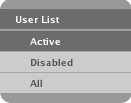第6章 Red Hat ネットワークウェブサイト
Red Hat ネットワークウェブサイトを使用して、エラータアラートの表示、エラータ更新の適用、パッケージのインストールなど、複数の Red Hat Enterprise Linux システムを同時に管理できます。この章では、ウェブサイト内のすべてのカテゴリー、ページ、およびタブを特定し、それらの使用方法を説明します。
6.1. ナビゲーション
リンクのコピーリンクがクリップボードにコピーされました!
トップナビゲーションバー はタブに分かれています。組織管理者には、次の トップナビゲーションバー が表示されます。RHN Satellite Server のお客様のみが Monitoring および Satellite Tools タブを表示することに注意してください。
左ナビゲーションバー はページに分かれています。リンクは状況依存であり、RHN Satellite Server と非 Satellite Web インターフェイスの間でわずかに異なる場合があります。以下は、ユーザー タブの 左ナビゲーションバー の例です。
一部のページにはサブタブがあります。これらのタブは、システムまたはユーザーのタスクを実行する際の粒度の追加レイヤーを提供します。以下は、すべてのシステム詳細サブタブのメニューバーです。このシステムには、管理とプロビジョニングの資格がありますが、監視はありません。
図6.4 サブタブ — システムの詳細
6.1.1. 資格ビュー
リンクのコピーリンクがクリップボードにコピーされました!
このガイドはすべての資格レベルを対象としているため、ここで説明されている一部のタブ、ページ、さらにはカテゴリー全体が表示されない場合があることに注意してください。このため、ここではアイコンを使用して、各権限レベルで使用できる機能を識別しています。
| アイコン | エンタイトルメント |
|---|---|
| | 管理職以上 |
| | プロビジョニング |
| | Monitoring |
この章内のカテゴリー、ページ、またはタブラベルの後にアイコンがない場合、説明されている領域はすべての Red Hat Network ユーザーが利用できます。アイコンが続く場合は、関連する資格が必要です。プロビジョニングは管理のすべての機能を継承することに注意してください。
アイコンが段落の前にある場合、後で説明するページまたはタブの特定の部分のみが、示された資格レベルを必要とします。ページまたはタブが特定の資格レベルに関連付けられている場合、そのすべてのタブとサブタブには少なくとも同じ資格レベルが必要ですが、より高い資格レベルが必要になる場合もあります。とにかく、各タブは個別に識別されます。
6.1.2. カテゴリーとページ
リンクのコピーリンクがクリップボードにコピーされました!
このセクションでは、RHN Web サイト内のすべてのカテゴリーとプライマリーページ (上部および左側のナビゲーションバーからリンクされているページ) をまとめます。左側のナビゲーションバーおよび個々のページからアクセスできる多くのサブページ、タブ、およびサブタブはリストされていません。Web サイトの各領域については、この章の後半で詳しく説明します。
- あなたの RHN — プライマリーアカウント情報を表示および管理し、ヘルプを取得します。
- あなたの RHN — アカウントの簡単な概要を取得します。システムに注意が必要かどうかを通知し、それらに直接アクセスするためのクイックリンクを提供し、アカウントの最新のエラータアラートを表示します。
- あなたのアカウント — 個人のプロフィールと住所を更新します。
- 設定 — お使いのシステムの エラータアラートに関する電子メール通知を受け取りたいかどうかを指定し、システムリストやシステムグループリストなどのリストで一度に表示される項目数を設定し、タイムゾーンを設定し、連絡先オプションを識別します。
- 購入履歴 — 有効期限や利用可能な数など、資格の履歴を表示します。
- ヘルプ — Red Hat Network の使用方法を学び、必要に応じてサポートを受けます。
- システム — ここでシステムを管理します。
- 概要 —
 — システムまたはシステムグループの概要を表示し、各システムにいくつのエラータアラートがあり、どのシステムに権限が与えられているかを示します。
— システムまたはシステムグループの概要を表示し、各システムにいくつのエラータアラートがあり、どのシステムに権限が与えられているかを示します。
- システム — 古い、資格のない、グループ化されていない、非アクティブなどの特定の基準によって、システムのサブセットを選択して表示します。
- システムグループ —
 — システムグループを一覧表示します。追加のグループを作成します。
— システムグループを一覧表示します。追加のグループを作成します。
- システムセットマネージャー —
 — 現在選択されているシステムでアクションを実行します。
— 現在選択されているシステムでアクションを実行します。
- システム資格 — システムの資格レベルを変更します。
- 詳細検索 —
 — 名前、ハードウェア、デバイス、システム情報、ネットワーク、パッケージ、場所などの特定の条件ですべてのシステムをすばやく検索します。
— 名前、ハードウェア、デバイス、システム情報、ネットワーク、パッケージ、場所などの特定の条件ですべてのシステムをすばやく検索します。
- アクティベーションキー —
 — RHN エンタイトルメントシステムのアクティベーションキーを生成します。このアクティベーションキーを使用して、rhnreg_ks コマンドで新しく登録されたシステムに指定されたレベルの権限またはグループメンバーシップを付与できます。
— RHN エンタイトルメントシステムのアクティベーションキーを生成します。このアクティベーションキーを使用して、rhnreg_ks コマンドで新しく登録されたシステムに指定されたレベルの権限またはグループメンバーシップを付与できます。
- 保存されたプロファイル —
 — システムのプロビジョニングに使用されるシステムプロファイルを表示します。
— システムのプロビジョニングに使用されるシステムプロファイルを表示します。
- カスタムシステム情報 —
 - システムのプロビジョニング中に割り当てることができる、完全にカスタマイズ可能な値を含むシステム情報キーを作成および編集します。
- システムのプロビジョニング中に割り当てることができる、完全にカスタマイズ可能な値を含むシステム情報キーを作成および編集します。
- キックスタート —
 — システムのプロビジョニングで使用されるキックスタートプロファイルのさまざまな側面を表示および変更します。
— システムのプロビジョニングで使用されるキックスタートプロファイルのさまざまな側面を表示および変更します。
- エラータ: ここではエラータアラートを表示し、管理します。
- エラータ — エラータアラートを一覧表示し、関連する RPM をダウンロードします。
- 高度な検索 — 概要、アドバイザリータイプ、パッケージ名などの特定の基準に基づいてエラータアラートを検索します。
- チャンネル — 使用可能な RHN チャンネルとそこに含まれるファイルを表示および管理します。
- ソフトウェアチャネル — すべてのソフトウェアチャネルとシステムに適用可能なチャネルのリストを表示します。
- Channel Entitlements — 支払い済みのソフトウェアチャネルのリストと、それぞれに関連付けられているシステムを表示します。
- ソフトウェアのダウンロード — Red Hat ISO イメージの優先ダウンロードにアクセスします。ISO イメージは、CD への書き込みに使用されます。
- パッケージ検索 — パッケージ名の全部または一部を使用してパッケージを検索します。
- 設定チャネルの管理 —
 — 設定ファイルの展開に使用するチャネルを作成および編集します。
— 設定ファイルの展開に使用するチャネルを作成および編集します。
- 設定 — 設定ファイルをグローバルに管理し、プロビジョニング資格を持つ個々のシステムごとに管理します。
- 概要 — 設定ファイルとアクションのステータス情報、および最も一般的な設定管理タスクへのクイックリンクを提供します。
- 設定チャネル — 含まれるファイルの数など、集中管理 (またはグローバル) 設定チャネルに関するステータス情報を提供します。
- 設定ファイル — 2 つのサブタブで、グローバルおよびローカルの設定ファイルに関するステータス情報を提供します。
- システム — 設定管理が有効になっているシステムや設定管理の準備ができていないシステムなど、システムに関する設定管理情報を提供します。
- クォータ — 設定ファイルの使用済みおよび残りのストレージクォータに関する情報を提供します。
- スケジュール — スケジュールされたアクションを追跡します。
- 保留中のアクション — 完了していないスケジュールされたアクションを一覧表示します。
- 失敗したアクション — 失敗したスケジュールされたアクションを一覧表示します。
- 完了したアクション — 完了したスケジュールされたアクションを一覧表示します。完了したアクションはいつでもアーカイブできます。
- アーカイブされたアクション — アーカイブするように選択された完了したアクションを一覧表示します。
- ユーザー —
 — 組織のユーザーを表示および管理します。
— 組織のユーザーを表示および管理します。
- ユーザーリスト —
 — 組織のユーザーを一覧表示します。
— 組織のユーザーを一覧表示します。
- モニターリング —
 — プローブを実行し、システムに関する通知を受け取ります。
— プローブを実行し、システムに関する通知を受け取ります。
- プローブステータス —
 — プローブを状態別に表示します。
— プローブを状態別に表示します。
- 通知 —
 — 組織のために確立された連絡方法を表示します。
— 組織のために確立された連絡方法を表示します。
- スカウト設定プッシュ —
 — 監視インフラストラクチャーを再設定します。
— 監視インフラストラクチャーを再設定します。
- グローバル設定 —
 — 組織全体の監視設定を変更します。
— 組織全体の監視設定を変更します。
6.1.3. エラータ警告アイコン
リンクのコピーリンクがクリップボードにコピーされました!
Your RHN ページで、エラータアドバイザリーをクリックしてエラータに関する詳細を表示するか、影響を受けるシステムの数をクリックして、エラータアラートの影響を受けるシステムを確認します。どちらのリンクも エラータ Details ページのタブに移動します。詳細は、「エラータの詳細」 を参照してください。
6.1.4. クイック検索
リンクのコピーリンクがクリップボードにコピーされました!
一部のカテゴリー内で提供される高度な検索機能に加えて、RHN Web サイトでは、各ページの上部近くにクイック検索ツールも提供されています。これを使用するには、アイテムタイプ (パッケージなど) を選択し、キーワードを入力して名前の一致を探します。 ボタンをクリックします。結果はページの下部に表示されます。これらの結果の使用方法については、該当するカテゴリーを参照してください。
6.1.5. 選択されたシステム
リンクのコピーリンクがクリップボードにコピーされました!
また、ページの上部近くには、System Set Manager で使用するために選択したシステムを追跡するためのツールがあります。選択されたシステムの数を常に識別し、それらを操作する手段を提供します。 ボタンをクリックすると、すべてのシステムの選択が解除されます。一方、 ボタンをクリックすると、選択したシステムが配置されたシステムセットマネージャーが起動します。
これらのシステムは、さまざまな方法で選択できます。少なくとも管理エンタイトルメントを持つシステムのみが選択の対象となります。すべてのシステムおよびシステムグループリストには、この目的のために選択列が存在します。システムまたはグループの横にあるチェックボックスを選択し、列の下にある ボタンをクリックします。毎回、ページの上部にある Systems Selected ツールが変更され、System Set Manager で使用できる新しいシステム数が反映されます。詳細は、「システムセットマネージャー —
 」 を参照してください。
」 を参照してください。